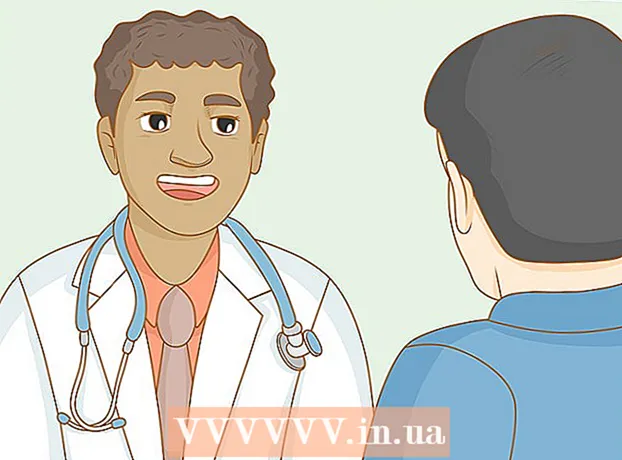Autora:
Laura McKinney
Data De La Creació:
6 Abril 2021
Data D’Actualització:
1 Juliol 2024

Content
Aquest wikiHow us ensenya a comprovar la connexió entre un ordinador Linux i un altre equip mitjançant l'ordre "ping". També podeu utilitzar una versió millorada de l'ordre "ping" "traceroute" per veure a quines adreces IP es dirigeix l'ordinador sol·licitat per arribar a una altra adreça de l'ordinador.
Passos
Mètode 1 de 2: utilitzeu l'ordre ping
Obriu Terminal al vostre ordinador. Feu clic o feu doble clic a l'aplicació Terminal amb una icona de marc negre amb el símbol blanc "> _" al seu interior, o bé podeu prémer una combinació de tecles Ctrl+Alt+T.

Introduïu l'ordre "ping". Importar ping amb el lloc web o l'adreça IP en què voleu provar la connexió.- Per exemple, per comprovar la connexió entre Facebook i l’ordinador, heu d’entrar ping www.facebook.com.

Premeu ↵ Introduïu. L'ordre "ping" s'executarà i la sol·licitud començarà a enviar-se a l'adreça especificada.
Veure velocitat de ping. A la dreta de cada línia hi ha números en "ms"; aquest és el nombre de mil·lisegons que necessita l'ordinador de destinació per respondre a la vostra sol·licitud de dades.
- Com més petit sigui el nombre de segons, més ràpida serà la connexió entre l'ordinador actual i un altre ordinador / lloc web.
- Quan feu ping a l'adreça web al terminal, la segona línia mostrarà l'adreça IP del lloc web que esteu provant. Podeu utilitzar-lo per fer ping als llocs web en lloc de les adreces IP.

Atureu el procés de ping. L'ordre "ping" s'executarà indefinidament; Per aturar, premeu Ctrl+C. Això aturarà l'ordre i mostrarà els resultats de ping a sota de la línia "^ C".- Per veure el temps mitjà que triga un altre ordinador a respondre, busqueu el número després de la primera barra inclinada (/) a la línia de sota de "# paquets transmesos, # rebuts".
Mètode 2 de 2: utilitzeu l'ordre traceroute
Obriu Terminal al vostre ordinador. Feu clic o feu doble clic a l'aplicació Terminal amb una icona de marc negre amb el símbol blanc "> _" al seu interior o premeu una combinació de tecles Ctrl+Alt+T.
Introduïu l'ordre "traceroute". Importar Traceroute juntament amb l'adreça IP o el lloc web que vulgueu visitar.
- Per exemple, per rastrejar la ruta des del vostre enrutador fins al servidor de Facebook hem d’entrar traceroute www.facebook.com.
Premeu ↵ Introduïu. S'executarà l'ordre "traceroute".
Consulteu la ruta que heu sol·licitat. A l'esquerra de cada línia apareix l'adreça IP del router mitjançant el qual s'està processant la vostra sol·licitud de seguiment. També veureu el nombre de mil·lisegons que dura el procés al costat dret de la línia.
- Si apareix un asterisc en alguna de les rutes, s'ha esgotat el temps d'espera del servidor al qual l'ordinador intenta connectar-se, en aquest cas s'intentarà una altra adreça.
- L'ordre traceroute esgotarà el temps d'espera després d'arribar a la destinació.
Consells
- L'ordre "ping", tal com es mostra en aquest article, també es pot utilitzar textualment al símbol del sistema (Windows) i al terminal (Mac).
Advertiment
- No tots els llocs web ens permeten fer ping a la seva adreça real, de manera que els resultats de ping a vegades són inexactes.